iphoneでトリミングを方法は?アプリダウンロードなしでできる!
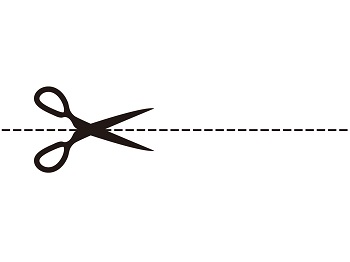
こんにちは、りっこです。
この前、ハワイ旅行に行くときにestaの申請をするときに、iphoneのトリミング機能を使いました。
これがとっても便利!
でも、実はアイフォンの写真のトリミング機能を使ったのは、初めてだったのです…。
というわけで、もう知っている人の方が多いのかもしれませんが、iphoneの写真のトリミングの方法を書いておきたいと思います。
iphoneの写真をトリミングする方法
iphoneの写真のトリミングは実はとっても簡単です。
別段、特別なアプリをダウンロードすることなく、iphoneの写真から簡単にできちゃうのですから。
では、さっそく、iphoneでの写真のトリミング方法をお伝えしますね。
①まずは、トリミングしたい写真を撮影します。(エスタ申請の場合はパスポートですね。)
②撮影した写真をiphoneに元から入っている「写真」のアプリから開きます。
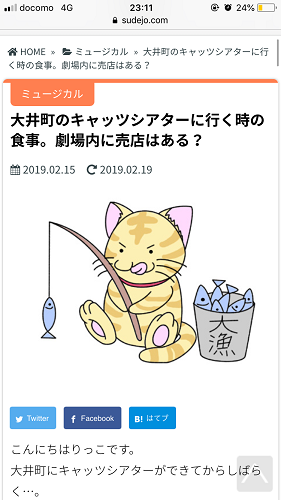
(今回は、私、自分のブログのスクリーンショットを例の写真として使っていきますね!)
③「編集」をタップ
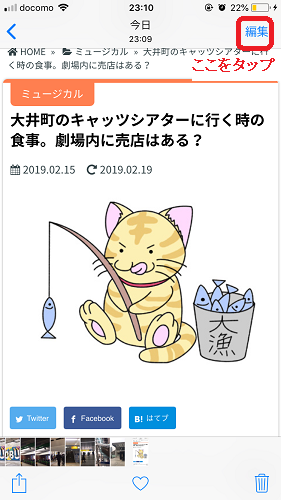
④左したのトリミングのボタンをタップ

⑤トリミングする
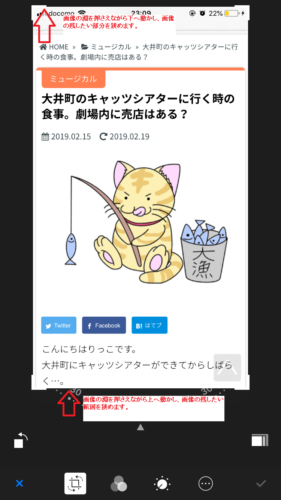
画像の淵を押しながら、上下左右から、画像の残したい範囲を狭めます。
⑥微調整して完成
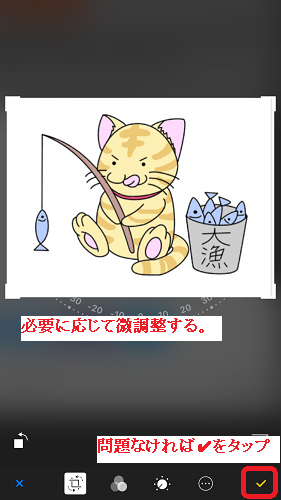
先ほど残した範囲の画像だけが表示されますので、微調整をしたり、問題がなければ右下の「✔」をタップします。
⑦できあがり♪

こんな感じで完成です。
エスタ申請ならこのままiphoneからアップロードもできるし、パソコンに送ってパソコンから送ってもいいし。
とっても楽々です。
特別な画像編集アプリをダウンロードしなくてもよい!っていうのが嬉しいところです。
















コメントフォーム